格式刷:复制粉刷单元格的格式。F4:重复上一步操作。在excel中熟练使用格式刷和F4键可以大大提高我们的工作效率。今天,小编为大家介绍在excel中如何使用格式刷和F4键。
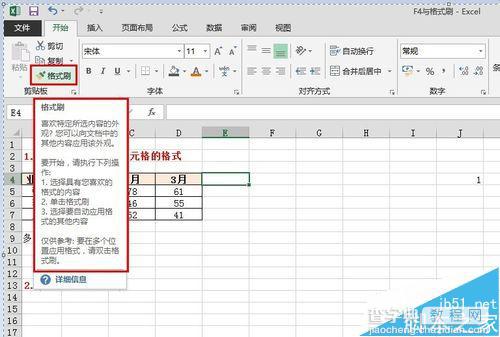
1、单次使用格式刷:
1)选择具有你喜欢的格式的内容
2)单击格式刷
3)选择要自动应用格式的其他内容
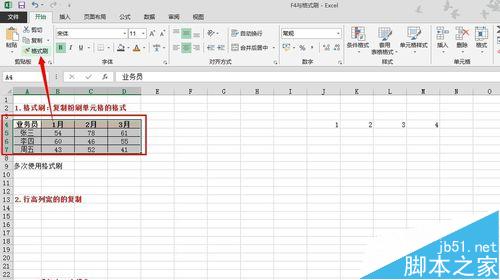
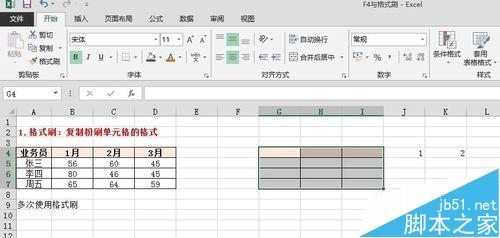
2、多次使用格式刷:
1)选择具有你喜欢的格式的内容
2)双击格式刷
3)选择要自动应用格式的其他内容
要注意的是这里的双击是连续的双击,不能点一次然后又点一次这样间隔着,如果有间隔的话就是取消格式刷,大家可以试试。
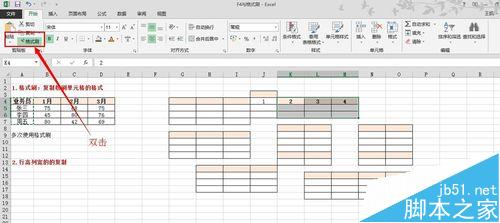
3、格式刷的退出:再点击一次格式刷或者按Esc键就能退出格式刷的状态。
4、用格式刷对行高列宽进行复制:我首先选择已经设置好的列宽的F列,然后双击格式刷,最后再点击我要设置的其他列,这里点击后的列都变得与F列等宽了。
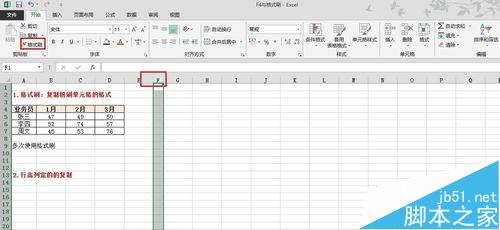
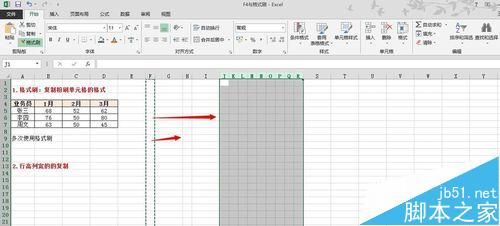
5、F4:重复上一步操作。这个快捷键在excel中是非常重要的,能够免去我们非常多的繁琐的操作。比如:我在某个单元格中设置了底纹,那么当我要在其他单元格中设置同样的底纹时就不需要再一个一个挨着设置,只需要选择要设置的单元格然后按F4键即可。
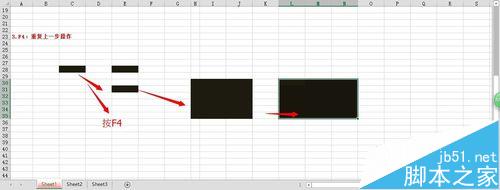
6、用F4键复制行高列宽:首先设置一个你需要的行高,如图所示我这里设置的是30,然后选择其他行,点击F4,你会发现被点击的行都变宽了,并且其行高都是30。
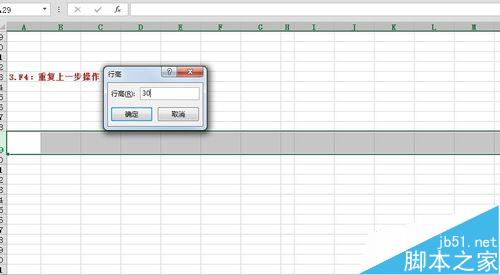
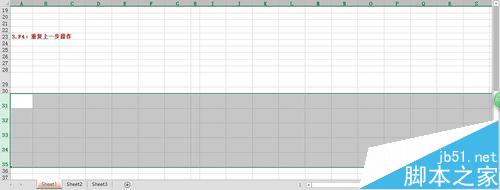
【excel格式刷怎么用? excel中格式刷和F4的六种妙用】相关文章:
★ 使用Excel制作图表的实例教程 Excel图表制作大全
★ 在Excel2010中将条件格式转换成普通格式的图文方法步骤
★ 经典ppt实例:怎么学做ppt,制作PPT的教程(图文)
